El comando PuntoDeAnotación dibuja un punto de anotación que permanece paralelo a la vista y se ajusta con la vista.
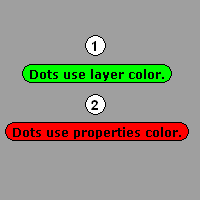
Pasos
| 1. | Escriba el texto a mostrar en punto de anotación. |
| 2. | Designe la posición del punto de anotación. |
Nota
| ● | El color de fondo de los puntos de anotación está determinado por los colores de capa o las propiedades de objeto. |
| ● | Haga doble clic en el punto de anotación para editar el texto. |
| ● | Utilice Propiedades de punto para cambiar el texto, la fuente o la altura. |
| ● | Los puntos de anotación pueden tener más de una línea. |
PuntoDeAnotación
Escriba el texto a mostrar en punto de anotación.
(missing or bad snippet)Fuente
Permite definir la fuente del punto de anotación.
Altura
Permite definir la altura del texto.
Administra las propiedades de objeto de los puntos seleccionados.
Opciones
Texto
Escriba el texto a mostrar en punto de anotación.
(missing or bad snippet)Fuente
Permite definir la fuente del punto de anotación.
Altura
Permite definir la altura del texto.
El comando ConvertirPuntos convierte los puntos de anotación en objetos de punto o texto.
Pasos
Seleccione los puntos de texto para convertir.
Opciones de la línea de comandos
(missing or bad snippet)Salida
Nota: La salida está en la posición del objeto de punto original.
Punto
Convierte el punto de anotación en un objeto de punto.
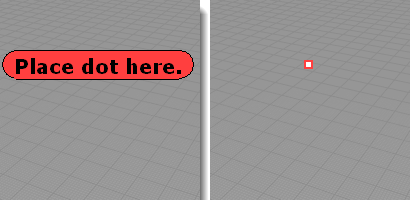
Punto original (izquierda) y punto convertido a objeto de punto (derecha).
Texto
Convierte el punto de anotación en texto de anotación.
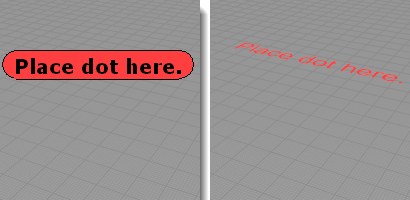
Punto original (izquierda) y punto convertido a texto (derecha).
Opciones de texto
Configura las propiedades del texto resultante.
AlturaDeTexto
Altura del texto en unidades del modelo.
AlineaciónHorizontal
Justificación Izquierda/Centro/Derecha.
AlineaciónVertical
Justificación Inferior/Medio/Superior.
Véase también
(missing or bad snippet)Rhino for Mac © 2010-2015 Robert McNeel & Associates. 24-sep.-2015